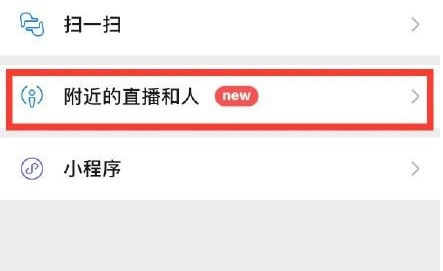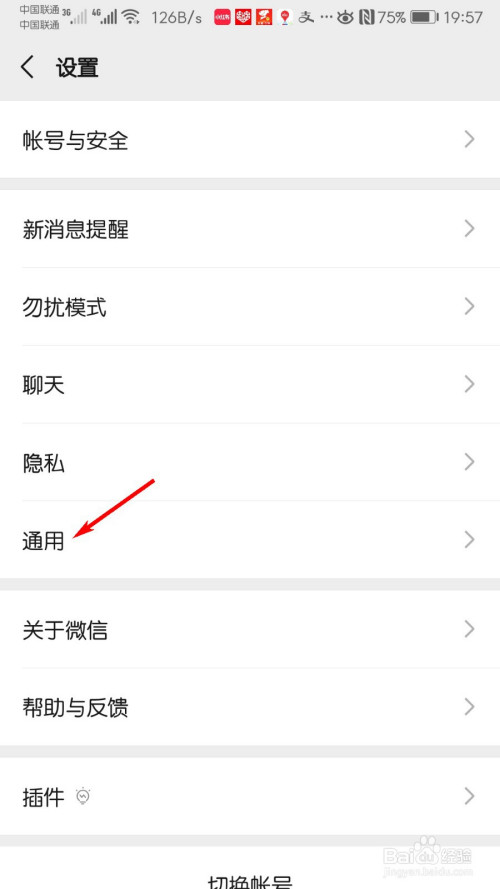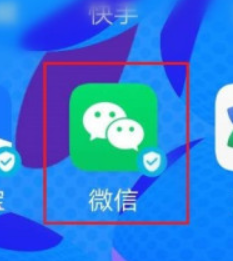微信怎么改个性签名 个性签名更改教程
发布时间:2020-09-03 15:41:54来源:pi7手游网作者:匿名
微信是现在几乎每个人都会使用的办公聊天软件,闲来无事还会逛逛朋友圈,意外发现好友的个性签名还挺有意思,那么自己也想弄个签名在哪设置呢?下面佩琪小编给大家带来详细介绍,有需要的小伙伴不要错过。
微信相关攻略推荐:
微信520单身狗朋友圈怎么发 520单身朋友圈文案语录汇总分享

方法/步骤分享:
1、微信朋友圈签名是直接显示在我们微信朋友圈的头像旁边的,这个也就是我们自己设置的自定义的个性签名。

2、查看微信朋友的个性签名,除了朋友圈可以看到之外,还可以点击朋友头像进入朋友信息页面,点击更多信息,就可以查看到个性签名了。


3、修改我们的微信朋友圈个性签名也很简单,点击微信右下方的我,然后点击上方微信号旁边的打开符号。

4、进入到微信个人信息页面后,再点击更多。

5、在更多页面就可以看到个性签名的设置选项了,点击个性签名可直接进行编辑。

6、编辑后点击完成,这样我们就可以在自己的朋友圈看到保存的个性签名了。

好了,今天的分享就到这里了,想要学习更多软件教程就来佩琪手游网,更多精彩不容错过!
注:文中插图与内容无关,图片来自网络,如有侵权联系删除。
下一篇:小米手机盲人模式怎么退出来
- 热门教程
- 最新教程
-
01

抖音2024双十一活动满减多少 2024-10-16
-
02

苹果手机怎么开启锁屏双时区功能 2024-09-19
-
03

百度翻译怎么用男声发音 2024-09-05
-
04

支付宝地铁乘车码在哪里找 2024-09-04
-
05

百度翻译怎么打开旅游模式 2024-09-02
-
06

iPhone16怎么设置节假日日历 2024-09-02
-
07

抖音商城怎么关闭免密支付功能 2024-08-27
-
08

微博怎么添加桌面小组件 2024-08-13
-
09

酷狗音乐怎么设置边听边存歌 2024-08-13
-
010

excel求和计数怎么用 2024-08-12